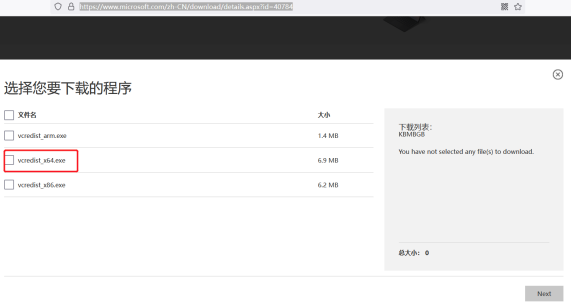数据采集配置部署文档-Win10专业版
数据采集配置部署文档-Win10专业版
一、jdk环境配置
1、软件下载地址:https://www.oracle.com/java/technologies/downloads/#java8-windows 选择windows版本:jdk-8u311-windows-x64.exe
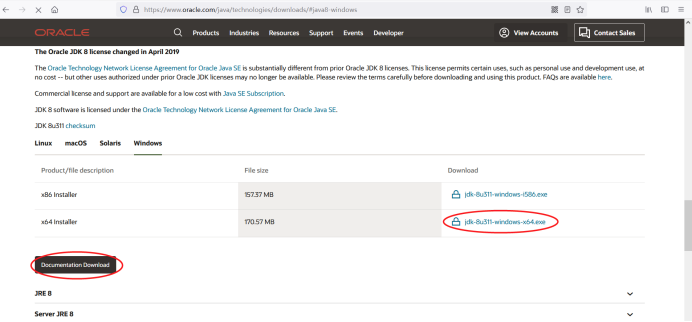
2、双击jdk-8u311-windows-x64.exe,选择目录进行安装:
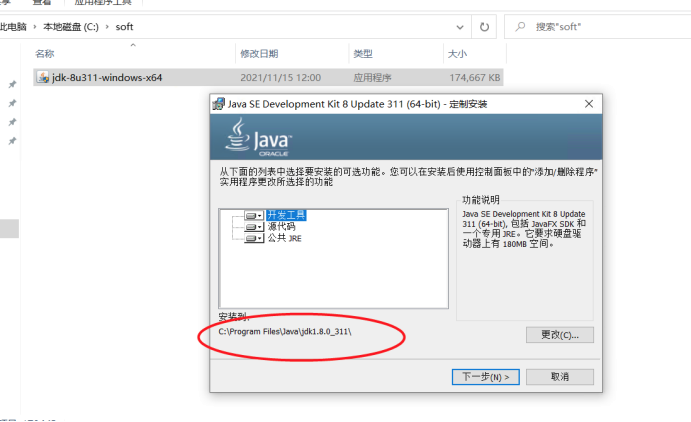
这里我们可以通过“更改”选择自己想要安装到的目录,然后点击下一步即可。到这里我们只安装了jdk,安装向导会检查到你未安装jre,然后提示你安装jre,建议最好装上。下图是本次安装jdk和jre的实际位置。可以根据自己要求修改。
3、环境变量配置
我的电脑→右键→量属性→高级系统设置→环境变量;JAVA_HOME、CLASSPATH、PATH系统环境变量,如下图:
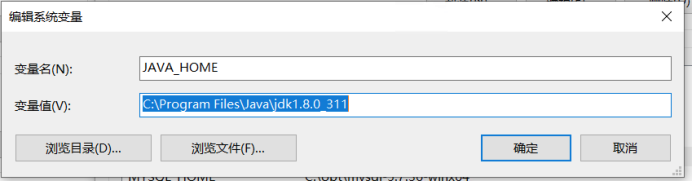
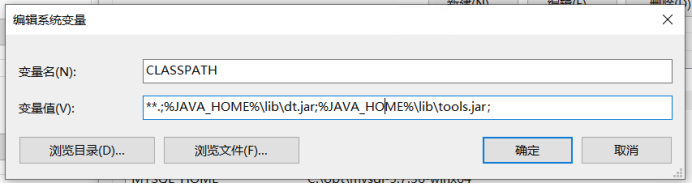
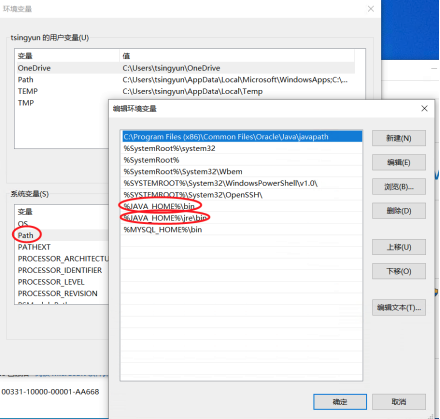
4、验证配置,在DOS窗口,任何目录下执行:java -version,出现如下图,说明配置成功。
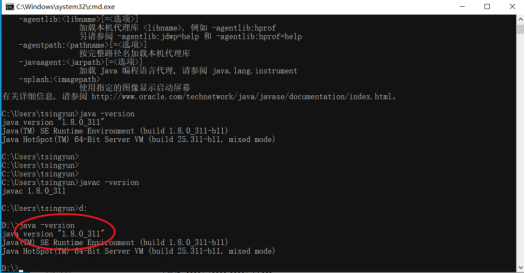
二、Redis环境配置
1、软件下载地址:https://github.com/tporadowski/redis/releases/download 选择windows版本,Redis-x64-5.0.14.zip
2、解压安装至指定目录:/opt/Redis-x64-5.0.14
3、配置启动:
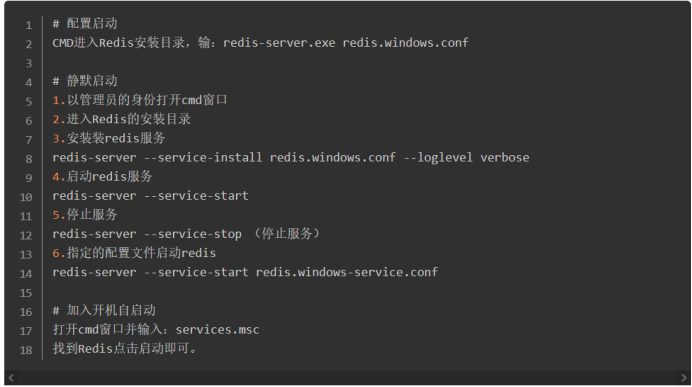
4、测试:

三、Kafka环境配置
1、软件下载地址:http://kafka.apache.org/downloads,选择下载二进制版本:kafka_2.12-2.5.0.tgz(注意:因最新版本kafka对windows系统支持不完善,所以请不要下载最新版本kafka)。
2、关键配置
只需关注bin目录和config目录 在kafka根目录下新建data和kafka-logs文件夹,后面要用到,作为kafka快照和日志的存储文件夹 进入到config目录,修改service.properties里面log.dirs路径未log.dirs=C:\opt\kafka_2.12-2.5.0\kafka-logs(注意:文件夹分割符一定要是”\”) 修改zookeeper.properties里面dataDir路径为dataDir=C:\opt\kafka_2.12-2.5.0\data
3、启动
windows使用的是路径C:\opt\kafka_2.12-2.5.0\bin\windows下批处理命令,如有问题,参见步骤:
1)启动kafka内置的zookeeper
.\bin\windows\zookeeper-server-start.sh .\config\zookeeper.properties
出现binding to port ...表示zookeeper启动成功,不关闭页面
2)kafka服务启动 ,成功不关闭页面
.\bin\windows\kafka-server-start.sh .\config\server.properties
四、Nginx环境配置
1、软件下载地址:http://nginx.org/en/download.html,选择nginx-1.21.4.zip.
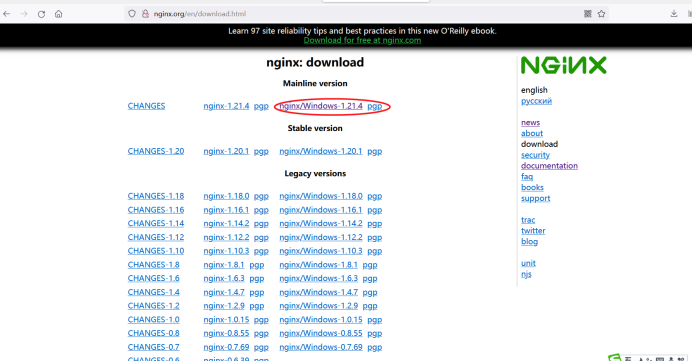
2、解压至指定目录:C:\opt\nginx-1.21.4
3、启动:以管理员身份启动nginx如下图:
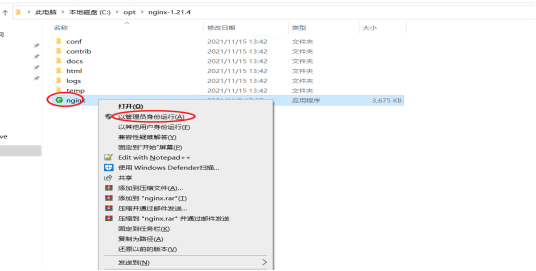
五、Mqtt环境配置
1、软件下载地址:https://www.emqx.com/en/downloads/broker/v4.3.10,选择emqx-windows-4.3.10.zip.
2、解压到指定目录:C:\opt\emqx
3、以管理员身份运行:C:\opt\emqx\bin\emqx start,启动成功后,打开浏览器输入localhost:18083网址可以进入dashboard 控制台界面(账号:admin 密码:public), 如果能正常访问dashboard那么就基本安装成功了.
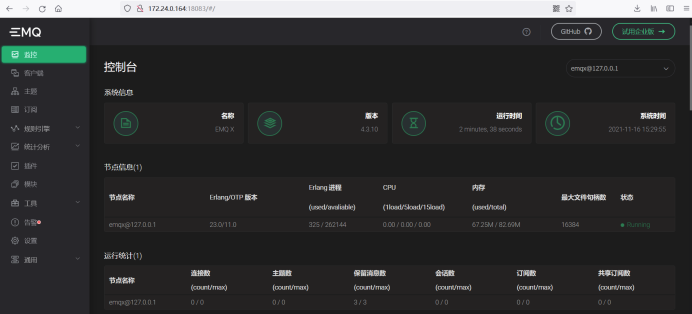
六、influxdb2环境配置
1、软件下载地址:https://docs.influxdata.com/influxdb/v2.1/install/?t=Windows,选择windwos版本:influxdb2-2.1.1-windows-amd64.zip
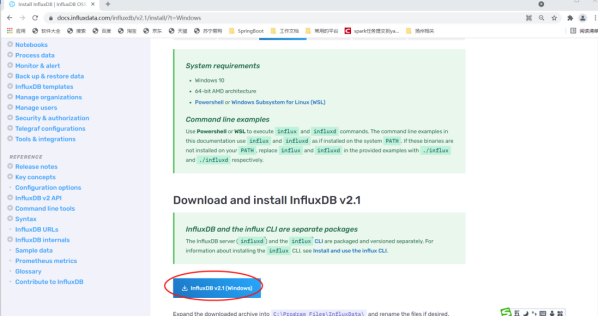
2、解压至指定目录:C:\opt\influxdb2
3、以管理员身份启动:C:\opt\influxdb2,如下下图
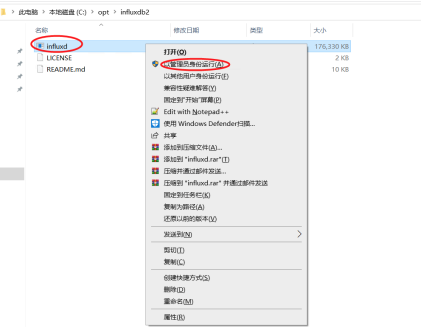
4、初始化:172.24.0.164:8086
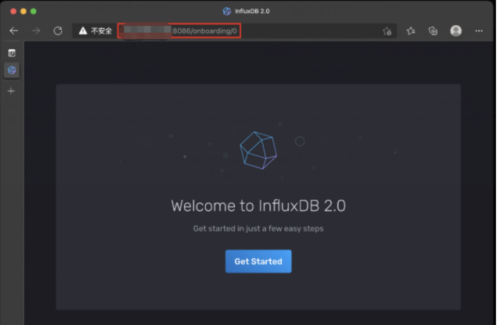
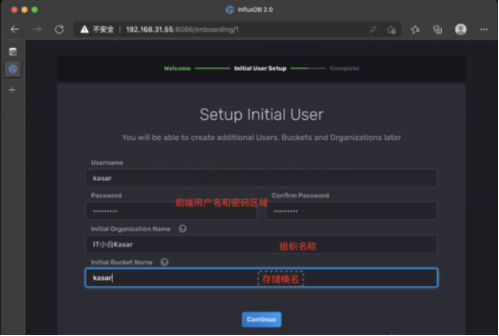
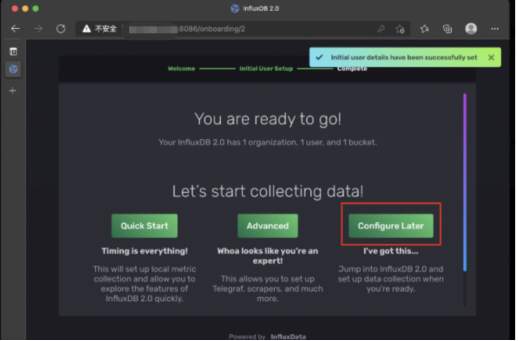
5、配置完成进入首页,如下图:
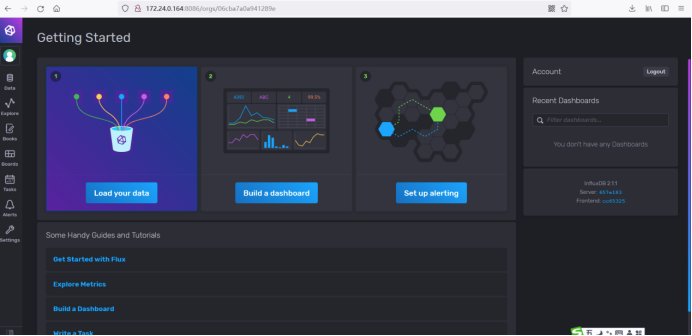
七、Mysql5.7环境配置
1、软件下载地址:https://mirrors.tuna.tsinghua.edu.cn/mysql/downloads/MySQL-5.7/,选择版本mysql-5.7.36-winx64.zip.
2、解压至指定目录:C:\opt\mysql-5.7.36-winx64
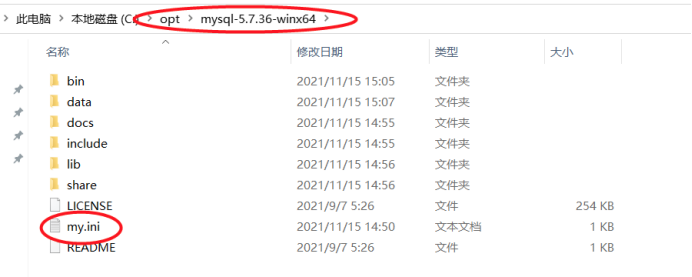
编辑my.ini文件内容如下:
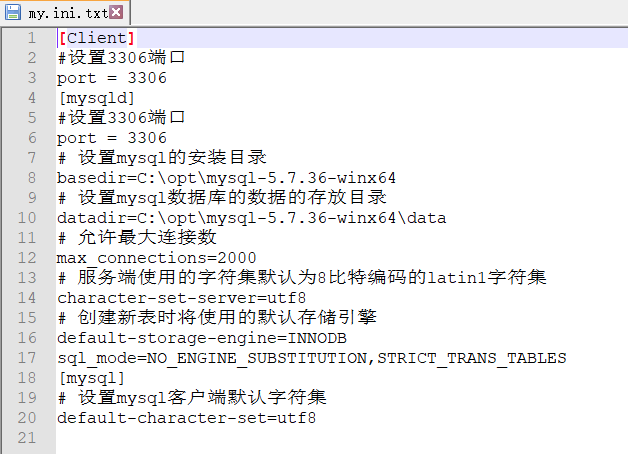
3、环境变量配置
1)新建系统变量
变量名称: MYSQL_HOME
变量值:MySQL安装目录。 如: C:\opt\mysql-5.7.36-winx64
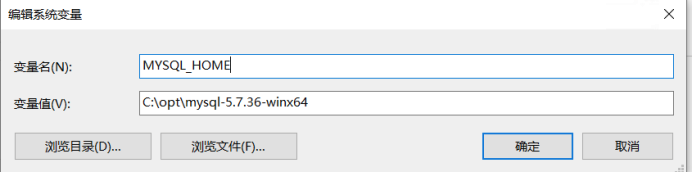
2)编辑系统变量 Path
将 %MYSQL_HOME%\bin 添加到 Path即可
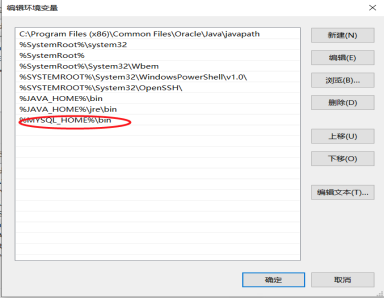
4、管理员身份运行命令提示符cmd
进入mysql安装bin目录,执行mysqld -install命令进行安装
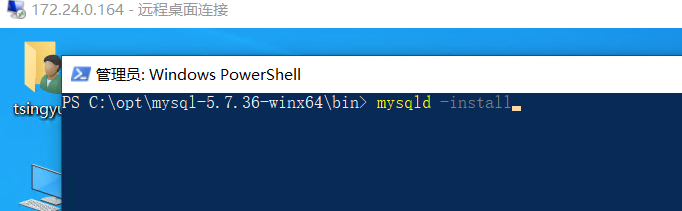
返回:Service successfully installed. 安装完成。
执行mysqld --initialize-insecure --user=mysql命令初始化

成功后,会生成data目录并生成root用户
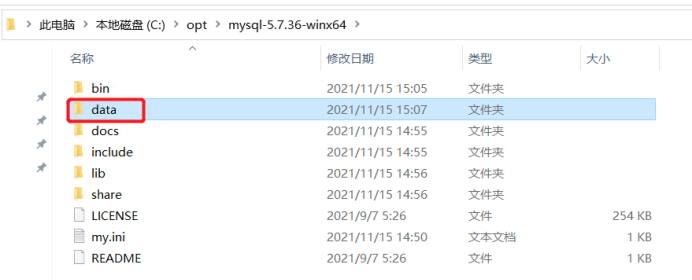
5、输入启动命令: net start mysql

6、设置密码
1)输入以下命令进入MySQL:mysql -u root -p
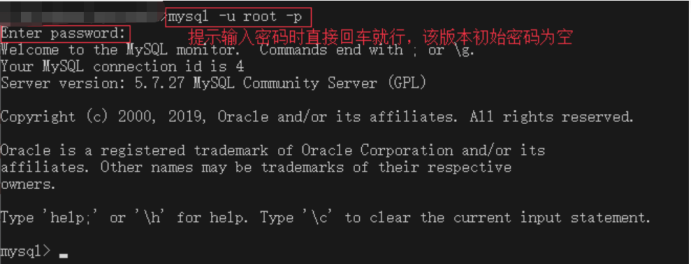
2)输入以下命令设置密码

3)授权远程用户远程登陆:
update user set Host='%' where User='root';
4)刷新mysql权限

7、远程登陆
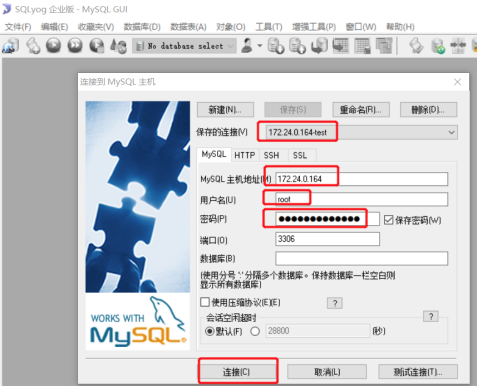
8、windows10出现报错解决办法
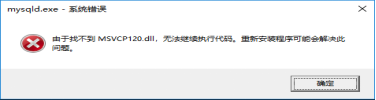
下载vcredist_x64.exe安装插件,进行解决,下载地址:https://www.microsoft.com/zh-CN/download/details.aspx?id=40784。